条件准备
- 安装superset
- 安装MySQL
- MySQL数据库中存在可用于连接的数据库(例如我创建了一个school数据库)
Superset增加MySql数据库
- 登陆superset界面,选择数据源(Sources)->数据库(Databases)
- 点击右上角加号(Add a new record)
- 填写表单,主要填写以下内容:
– 数据库(自定义)
– SQLAlchemy URI(mysql://username:passwd@ip:port/school) - 点击测试连接(Test Connection),退出“Seems OK!”说明数据库连接正常
- 点击表单最下面的保存(Save)
- 查看数据库记录,可进行查看、编辑、删除操作
备注:如果是采用docker安装的mysql,其ip可以通过以下命令获取1
docker inspect –format=’{{range .NetworkSettings.Networks}}{{.IPAddress}}{{end}}’ 容器id
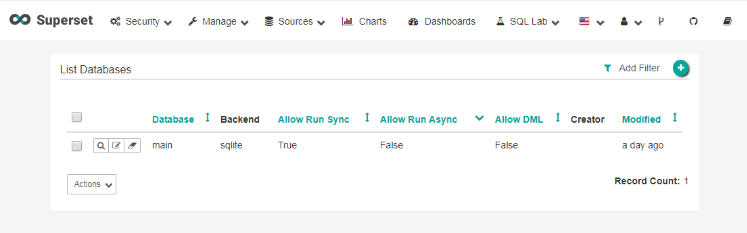
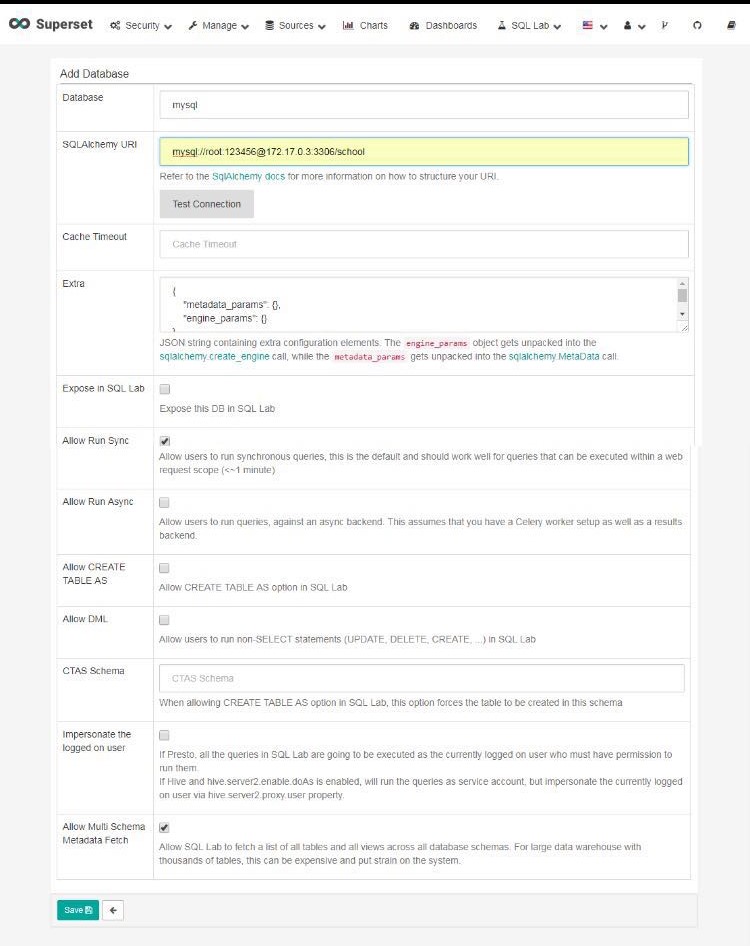
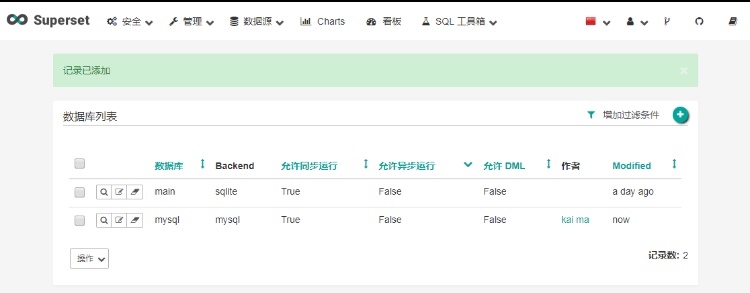
创建一个数据表(Table)
- 登陆superset界面,选择数据源(Sources)->数据表(Tables)
- 点击右上角加号(Add a new record)
- 选择数据库(Database)->上一步添加的数据库
- 表名(Table Name)->数据库中的表
- 点击表单最下面的保存(Save)
- 查看数据表记录,可进行查看、编辑、删除操作
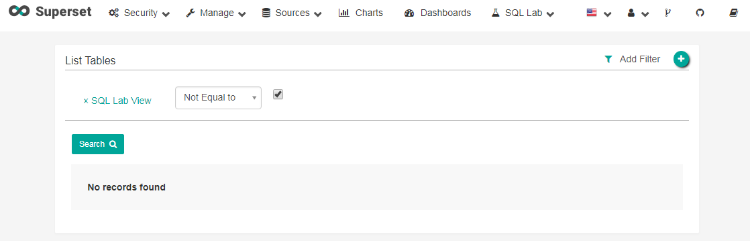
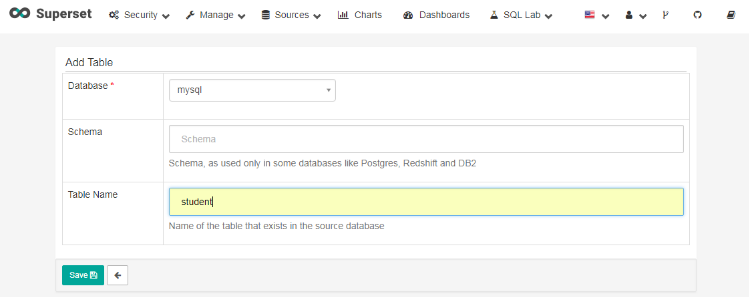
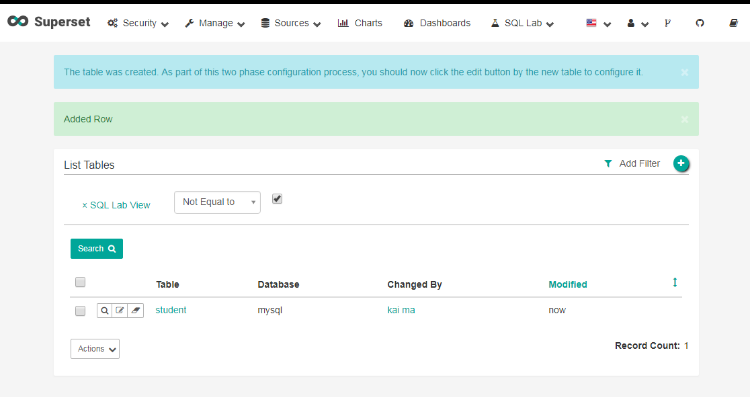
创建一个图表
- 登陆superset界面,选择图表(Charts)
- 点击右上角加号(Add a new record)
- 选择数据源(datasource)->上一步新增的数据表
- 选择图表类型(Choose a visualization type)->饼图(Pie Chart)
- 创建新图表(Create new slice)
- 选择Query为”COUNT(*)”,选择Group by为”sex”(意思是查询所有数据,并按照sex来分组)
- 点击左上角Run Query
- 点击左上角Save,可将图表保存到看板(Dashboards)中
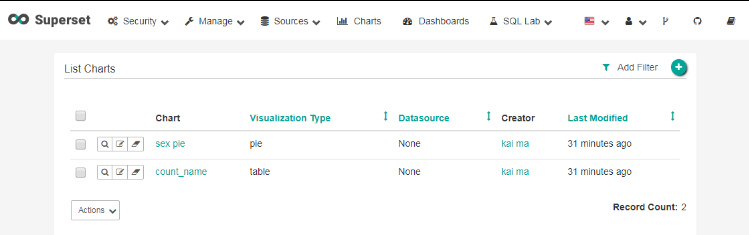
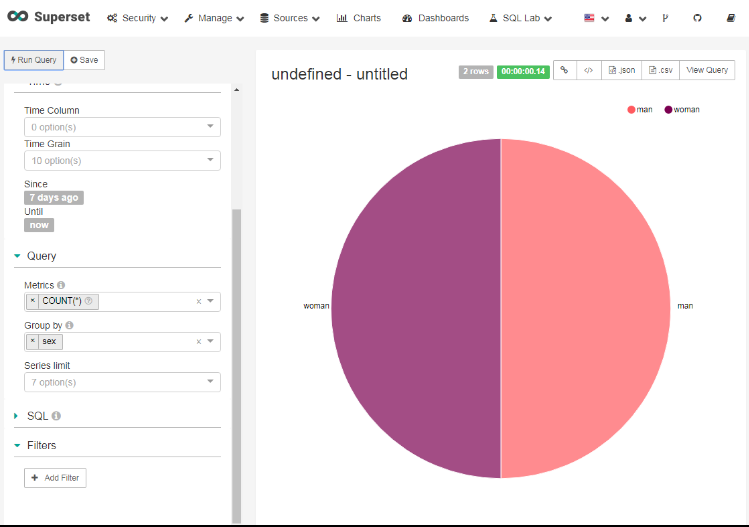
备注:我在school数据库中有一个student的数据表(具有sex属性),并在其中插入两个数据,所以饼图正确统计了数据表中的内容